江西省专升本计算机复习资料Excel
计算机专升本知识点汇总

计算机专升本知识点汇总一、计算机基础知识。
1. 计算机发展历程。
- 第一代计算机(1946 - 1957):电子管计算机,如ENIAC,体积大、功耗高、运算速度慢。
- 第二代计算机(1958 - 1964):晶体管计算机,体积减小、功耗降低、运算速度提高,出现了高级程序设计语言。
- 第三代计算机(1965 - 1970):中小规模集成电路计算机,可靠性和速度进一步提高,操作系统逐渐完善。
- 第四代计算机(1971年至今):大规模和超大规模集成电路计算机,微型计算机广泛应用,计算机网络迅速发展。
2. 计算机系统组成。
- 硬件系统。
- 中央处理器(CPU):包括运算器和控制器。
运算器进行算术和逻辑运算,控制器控制计算机各部件协调工作。
- 存储器:- 内存储器(主存):随机存取存储器(RAM),断电后数据丢失;只读存储器(ROM),断电后数据不丢失,用于存储BIOS等基本程序。
- 外存储器:如硬盘、光盘、U盘等,用于长期存储数据。
- 输入设备:如键盘、鼠标、扫描仪等。
- 输出设备:如显示器、打印机、绘图仪等。
- 软件系统。
- 系统软件:操作系统(如Windows、Linux等)、语言处理程序、数据库管理系统等。
操作系统是管理计算机硬件和软件资源的程序,具有进程管理、存储管理、文件管理等功能。
- 应用软件:如办公软件(Word、Excel等)、图像处理软件(Photoshop等)、视频播放软件等。
3. 数制与编码。
- 数制转换。
- 二进制、八进制、十进制、十六进制之间的转换。
例如,将十进制数转换为二进制数可以采用除2取余法,将二进制数转换为十进制数可以采用位权展开法。
- 字符编码。
- ASCII码:美国标准信息交换代码,用7位二进制数表示128个字符,包括字母、数字、标点符号等。
- 汉字编码:汉字输入码(如拼音码、五笔码等)、汉字国标码、汉字机内码、汉字字形码等。
二、数据结构与算法。
1. 数据结构基本概念。
专升本(电子表格软件Excel+2010)真题试卷汇编2
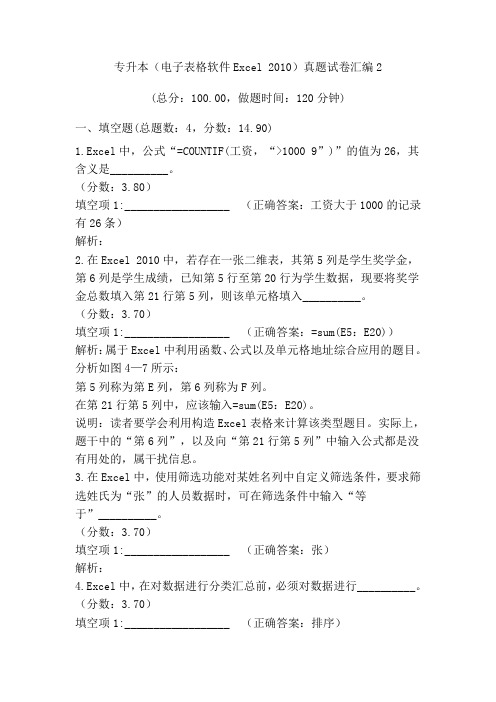
专升本(电子表格软件Excel 2010)真题试卷汇编2(总分:100.00,做题时间:120分钟)一、填空题(总题数:4,分数:14.90)1.Excel中,公式“=COUNTIF(工资,“>1000 9”)”的值为26,其含义是__________。
(分数:3.80)填空项1:__________________ (正确答案:工资大于1000的记录有26条)解析:2.在Excel 2010中,若存在一张二维表,其第5列是学生奖学金,第6列是学生成绩,已知第5行至第20行为学生数据,现要将奖学金总数填入第21行第5列,则该单元格填入__________。
(分数:3.70)填空项1:__________________ (正确答案:=sum(E5:E20))解析:属于Excel中利用函数、公式以及单元格地址综合应用的题目。
分析如图4—7所示:第5列称为第E列,第6列称为F列。
在第21行第5列中,应该输入=sum(E5:E20)。
说明:读者要学会利用构造Excel表格来计算该类型题目。
实际上,题干中的“第6列”,以及向“第21行第5列”中输入公式都是没有用处的,属干扰信息。
3.在Excel中,使用筛选功能对某姓名列中自定义筛选条件,要求筛选姓氏为“张”的人员数据时,可在筛选条件中输入“等于”__________。
(分数:3.70)填空项1:__________________ (正确答案:张)解析:4.Excel中,在对数据进行分类汇总前,必须对数据进行__________。
(分数:3.70)填空项1:__________________ (正确答案:排序)解析:分类汇总是把数据清单中的数据分门别类地统计处理。
要对数据进行分类汇总,必须先对分类字段进行排序。
二、单选题(总题数:17,分数:62.90)5.在Excel中符号“&”属于__________。
(分数:3.70)A.算数运算符B.比较运算符C.文本运算符(正确答案)D.单元格引用符解析:Excel中符号“&”属于文本运算符,其作用是将两个字符串连接,变为一个字符串。
专升本计算机excel复习题1含答案
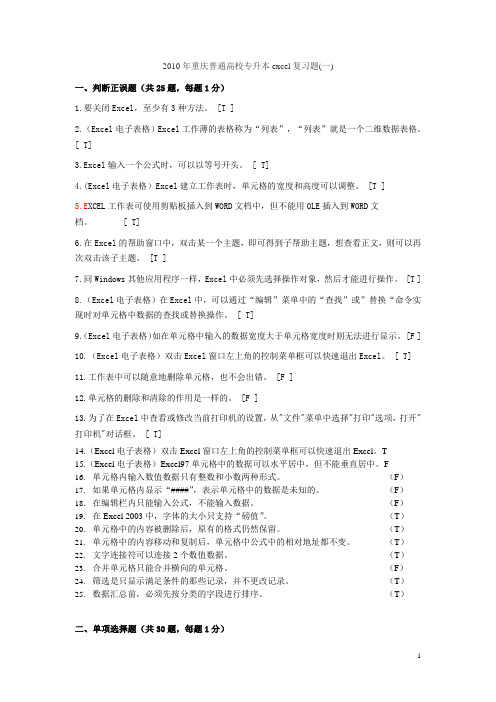
2010年重庆普通高校专升本excel复习题(一)一、判断正误题(共25题,每题1分)1.要关闭Excel,至少有3种方法。
[T ]2.(Excel电子表格)Excel工作薄的表格称为“列表”,“列表”就是一个二维数据表格。
[ T]3.Excel输入一个公式时,可以以等号开头。
[ T]4.(Excel电子表格)Excel建立工作表时,单元格的宽度和高度可以调整。
[T ]5.E XCEL工作表可使用剪贴板插入到WORD文档中,但不能用OLE插入到WORD文档。
[ T]6.在Excel的帮助窗口中,双击某一个主题,即可得到子帮助主题,想查看正文,则可以再次双击该子主题。
[T ]7.同Windows其他应用程序一样,Excel中必须先选择操作对象,然后才能进行操作。
[T ]8.(Excel电子表格)在Excel中,可以通过“编辑”菜单中的“查找”或”替换“命令实现时对单元格中数据的查找或替换操作。
[ T]9.(Excel电子表格)如在单元格中输入的数据宽度大于单元格宽度时则无法进行显示。
[F ]10.(Excel电子表格)双击Excel窗口左上角的控制菜单框可以快速退出Excel。
[ T]11.工作表中可以随意地删除单元格,也不会出错。
[F ]12.单元格的删除和清除的作用是一样的。
[F ]13.为了在Excel中查看或修改当前打印机的设置,从"文件"菜单中选择"打印"选项,打开"打印机"对话框。
[ T]14.(Excel电子表格)双击Excel窗口左上角的控制菜单框可以快速退出Excel。
T15.(Excel电子表格)Excel97单元格中的数据可以水平居中,但不能垂直居中。
F16.单元格内输入数值数据只有整数和小数两种形式。
(F)17.如果单元格内显示“####”,表示单元格中的数据是未知的。
(F)18.在编辑栏内只能输入公式,不能输入数据。
信息技术学考复习资料(EXCEL知识点)
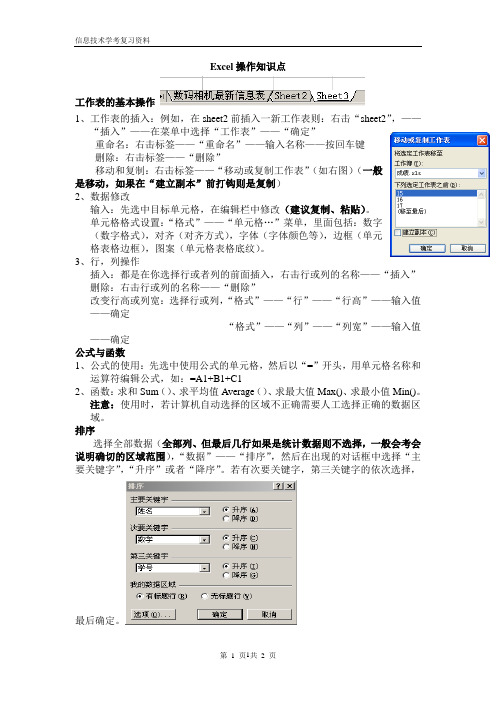
Excel操作知识点工作表的基本操作1、工作表的插入:例如,在sheet2前插入一新工作表则:右击“sheet2”,——“插入”——在菜单中选择“工作表”——“确定”重命名:右击标签——“重命名”——输入名称——按回车键删除:右击标签——“删除”移动和复制:右击标签——“移动或复制工作表”(如右图)(一般是移动,如果在“建立副本”前打钩则是复制)2、数据修改输入:先选中目标单元格,在编辑栏中修改(建议复制、粘贴)。
单元格格式设置:“格式”——“单元格…”菜单,里面包括:数字(数字格式),对齐(对齐方式),字体(字体颜色等),边框(单元格表格边框),图案(单元格表格底纹)。
3、行,列操作插入:都是在你选择行或者列的前面插入,右击行或列的名称——“插入”删除:右击行或列的名称——“删除”改变行高或列宽:选择行或列,“格式”——“行”——“行高”——输入值——确定“格式”——“列”——“列宽”——输入值——确定公式与函数1、公式的使用:先选中使用公式的单元格,然后以“=”开头,用单元格名称和运算符编辑公式,如:=A1+B1+C12、函数:求和Sum()、求平均值Average()、求最大值Max()、求最小值Min()。
注意:使用时,若计算机自动选择的区域不正确需要人工选择正确的数据区域。
排序选择全部数据(全部列、但最后几行如果是统计数据则不选择,一般会考会说明确切的区域范围),“数据”——“排序”,然后在出现的对话框中选择“主要关键字”,“升序”或者“降序”。
若有次要关键字,第三关键字的依次选择,最后确定。
筛选选择任意一个单元格,“数据”——“筛选”——“自动筛选”,然后根据筛选条件进行数据筛选。
如果要筛选前几名,则点击“前10个”弹出窗口:然后根据要求选择。
图表的建立与美化选择区域(一定要选择题目要求的区域,不要多选也不要少选),“插入”——“图表”,然后根据图表向导进行操作。
备考2023年江西省宜春市【统招专升本】计算机测试卷(含答案)
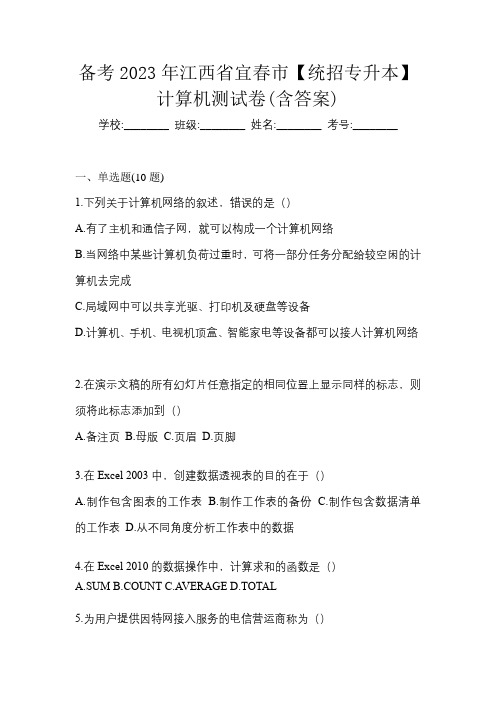
备考2023年江西省宜春市【统招专升本】计算机测试卷(含答案)学校:________ 班级:________ 姓名:________ 考号:________一、单选题(10题)1.下列关于计算机网络的叙述,错误的是()A.有了主机和通信子网,就可以构成一个计算机网络B.当网络中某些计算机负荷过重时,可将一部分任务分配给较空闲的计算机去完成C.局域网中可以共享光驱、打印机及硬盘等设备D.计算机、手机、电视机顶盒、智能家电等设备都可以接人计算机网络2.在演示文稿的所有幻灯片任意指定的相同位置上显示同样的标志,则须将此标志添加到()A.备注页B.母版C.页眉D.页脚3.在Excel 2003中,创建数据透视表的目的在于()A.制作包含图表的工作表B.制作工作表的备份C.制作包含数据清单的工作表D.从不同角度分析工作表中的数据4.在Excel 2010的数据操作中,计算求和的函数是()A.SUMB.COUNTC.A VERAGED.TOTAL5.为用户提供因特网接入服务的电信营运商称为()A.SIPB.CPIC.ISPD.ICP6.Windows 7是一种()A.文字处理系统B.计算机语言C.字符型的操作系统D.图形化的操作系统7.下列有关Word 2010替换操作的叙述中,不正确的是()A.能替换文档中带格式的文本B.能替换文档中的段落标记C.能替换文档中的段落格式D.不能替换文档中的制表符8.Excel 2010中,使用升序、降序按钮做排序操作时,活动单元格应选定()A.工作表的任何地方B.数据清单中的任何地方C.排序依据数据列的任一单元格D.数据清单标题行的任一单元格9.广泛用于Word 2010长文档的快速浏览和设置的视图是()A.页面视图B.大纲视图C.Web版式视图D.草稿视图10.在Windows 7环境中,若应用程序出现故障或死机,如果要弹出任务管理器窗口,通过结束任务结束出现故障的程序。
【2021年】江西省新余市【统招专升本】计算机真题(含答案)
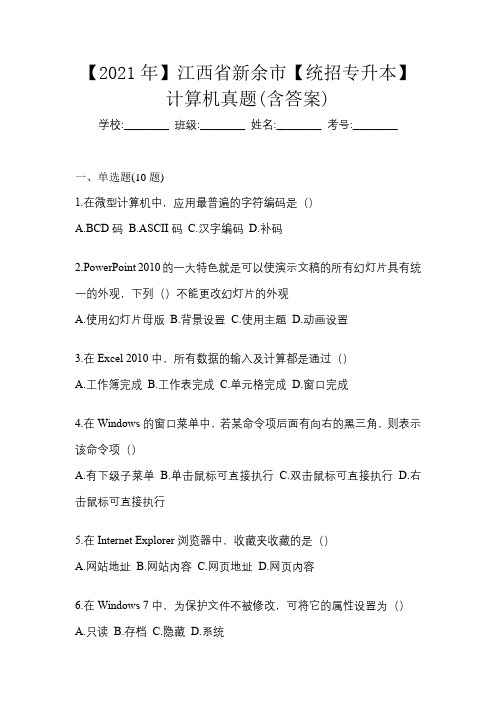
【2021年】江西省新余市【统招专升本】计算机真题(含答案)学校:________ 班级:________ 姓名:________ 考号:________一、单选题(10题)1.在微型计算机中,应用最普遍的字符编码是()A.BCD码B.ASCII码C.汉字编码D.补码2.PowerPoint 2010的一大特色就是可以使演示文稿的所有幻灯片具有统一的外观,下列()不能更改幻灯片的外观A.使用幻灯片母版B.背景设置C.使用主题D.动画设置3.在Excel 2010中,所有数据的输入及计算都是通过()A.工作簿完成B.工作表完成C.单元格完成D.窗口完成4.在Windows的窗口菜单中,若某命令项后面有向右的黑三角,则表示该命令项()A.有下级子菜单B.单击鼠标可直接执行C.双击鼠标可直接执行D.右击鼠标可直接执行5.在Internet Explorer浏览器中,收藏夹收藏的是()A.网站地址B.网站内容C.网页地址D.网页内容6.在Windows 7中,为保护文件不被修改,可将它的属性设置为()A.只读B.存档C.隐藏D.系统7.所有的特殊符号的输入都可以通过()菜单中符号命令打开的对话框实现A.文件B.编辑C.格式D.插入8.在Word 2010中,设置字体的底纹需选择()A.插入选项卡下的段落选项的文字效果选项B.插入选项卡下的字体选项的文字效果选项C.页面布局选项卡下的段落选项的文字效果选项D.开始选项卡下的字体选项的字符底纹选项9.以下关于Windows 7中快捷方式的叙述中,不正确的是()A.快捷方式是指向一个程序或文档的指针B.快捷方式是一个程序或文档的复件C.快捷方式是一种文件形式D.快捷方式可以删除、复制和移动10.Internet是通过________将物理网络互连在一起的虚拟网络()A.路由器B.网卡C.中继器D.集线器二、多选题(10题)11.下列属于Access 2010操作查询的是()A.筛选查询B.追加查询C.删除查询D.新建数据查询12.Windows 7的桌面上有一文档的快捷方式图标,下列叙述错误的是()A.删除该快捷方式图标也同时删除了该文档B.双击该快捷方式图标先运行与之关联的应用程序然后再打开该文档C.若该文档的路径被改变,则双击快捷方式依旧能打开该文档D.如果复制该快捷方式图标到某文件夹,则双击这两个图标都可以打开该文档13.Word 2010中,页面设置可以进行的设置包括()A.纸张大小B.页边距C.批注D.字数统计14.关于Excel 2010的网格线,下列说法正确的是()A.固有特征,不能改变B.只有这一种形式C.可以设置颜色D.可以取消网格线15.计算机主要性能指标有_______()A.字长B.主频C.显示器尺寸D.内存容量16.在Excel 2010中,使用自动数据填充可产生复制效果的是()A.初值为纯数字型数据时,左键拖动填充柄的同时按住Ctrl 键B.初值为文字型数据和数字型数据的混合体时,左键拖动填充柄在相应单元格中填充C.初值为文字型数据时,左键拖动填充柄在相应单元格中填充D.初值为日期时间型数据时,左键拖动填充柄的同时按住Ctrl 键17.下列关于声音处理的叙述,正确的是()A.数字化声音时,通常情况下量化精度越高,声音的保真度越好B.数字声音是一种连续媒体,数据量大,对存储和传输的要求比较高C.音乐数字化时使用的取样频率通常比语音数字化时使用的取样频率高D.扩展名为.mid和.wav的文件都是PC机中的音频文件18.下面叙述中,正确的是()A.机器语言是与计算机型号无关的算法语言B.汇编语言是机器语言的符号化C.高级语言程序是计算机唯一能直接执行的程序D.机器语言和汇编语言都称为低级语言19.在PowerPoint 2010中,下列有关幻灯片背景的说法正确的是()A.用户可以为幻灯片设置不同的颜色、图案或者纹理的背景B.可以使用图片作为幻灯片背景C.可以为单张幻灯片进行背景设置D.不可以同时对多张幻灯片设置背景20.下列应用不属于多媒体技术应用的是()A.计算机辅助教学B.电子邮件C.自动控制D.网络游戏三、简答题(10题)21.简述程序设计的一般步骤22.简述Windows 7资源管理器窗口的组成部分及功能窗口的作用23.在Windows 7中,删除文件或文件夹的方法有多种,写出其中任意3种24.光纤作为传输媒体有哪些优缺点?25.简述文件命名协议26.分别列举四种常用的输入设备和输出设备27.计算机数据管理技术经历了哪几个阶段?28.什么叫计算机网络,计算机网络的功能主要有哪些?29.写出WORD中三种移动文本的操作方法及步骤30.什么是源程序?什么是目标程序?四、综合题(3题)31.以下为Excel表格的一部分。
江西省专升本计算机基础知识试题及答案

一〕单项选择题〔选择最正确答案〕1.在Windows98中,单击________按钮,可以使窗口缩小成图标,位于任务栏内。
A.复原B.关闭C.最大化D.最小化2.Windows98系统允许用户同时执行____________任务,并且能方便地在各任务之间切换以及交换信息。
A.1项B.2项C.8项D.多项3.双击Windows98桌面上的快捷图标,可以________。
A.翻开相应的应用程序窗口B.删除该应用程序C.在磁盘上保存该应用程序D.弹出对应的命令菜单4.在Windows98桌面的任务栏中,代表当前正在进行操作窗口的图标__________。
A.变黑B.加亮显示C.反像显示D.消失5.在资源管理器窗口中,被选中的文件或文件夹会_______。
A.加框显示B.反像显示C.加亮显示D.闪烁显示6.在Windows98的资源管理器中,删除软磁盘中的文件的操作是将文件__________。
A.放入回收站B.暂时保存到硬盘中C.从软盘中去除D.改名后保存在软盘中7.在PWin98系统中,单击最小化按钮,可以使窗口缩小成图标,并排列在_________。
A.快捷栏内B.桌面的右边C.开始菜单内D.桌面的任务栏内8.Win98允许用户在桌面上放置_________主页、站点〔频道〕,使你能够像挑选电视节目那样轻松、快捷地访问感兴趣的站点。
A.工作站B.书写器C.因特网D.记事本9.用鼠标将桌面上某个快捷图标拖到___________图标上,可以将它删除。
A.开始B.我的公文包C.收件箱D.回收站10.手写汉字输入系统一般由________组成。
A.纸张和圆珠笔B.专用笔和写字板C.钢笔和扫描仪D.圆珠笔和塑料板11.当前个人计算机的繁体汉字系统多数采用_________所收集的汉字为准进行编码。
A.GB码B.五笔字型码C.BIG5码D.拼音码12.声音输入汉字是通过_______将讲话的声音输入计算机,然后用语音识别软件转换成对应的字、词。
2023年江西省南昌市【统招专升本】计算机真题(含答案)

2023年江西省南昌市【统招专升本】计算机真题(含答案)学校:________ 班级:________ 姓名:________ 考号:________一、单选题(10题)1.在Windows 7资源管理器窗口右部选定所有文件,如果要取消其中几个文件的选定,应进行的操作是()A.用鼠标左键依次单击各个要取消选定的文件B.按住Ctrl键,再用鼠标左键依次单击各个要取消选定的文件C.按住Shift键,再用鼠标左键依次单击各个要取消选定的文件D.用鼠标右键依次单击各个要取消选定的文件2.关于文件名,下面说法正确的是()A.在一个文件夹内,ABC.txt文件与abc.txt文件可以作为两个文件同时存在B.可以使用汉字文件名C.给一个文件命名时,不可以使用通配符,但同时给一批文件命名时,可以使用D.文件扩展名隐藏时也可以修改扩展名3.Access 2010中,下列关于索引的叙述中,错误的是()A.可以为所有的数据类型建立索引B.可以提高对表中记录的查询速度C.可以加快对表中记录的排序速度D.可以基于单个字段或多个字段建立索引4.在Windows系统中,要移动窗口,可用鼠标拖动窗口的()A.菜单栏B.边框C.标题栏D.滚动条5.WORD具有分栏功能,下列关于分栏的说法中正确的是()A.最多可以设4栏B.各栏的宽度必须相同C.各栏的宽度可以不同D.各栏之间的间距是固定的6.Excel工作表中的数据如下图所示,在B7单元格中输入:=A VERAGE (B2:B6),按回车键后,B7单元格显示的计算结果为()。
A.60B.68C.80D.857.以下除()外,其他都是视频文件格式A.A VIB.DATC.WA VD.MPG8.Word 2010编辑文档时,正在输入的文字添加在()A.文件末尾B.当前行的末尾C.鼠标光标处D.插入点所在位置9.关于数据库系统的叙述,正确的是()A.数据库系统包含了数据库与数据库管理系统B.数据库包含了数据库系统与数据库管理系统C.数据库管理系统包括了数据库和数据库系统D.数据库系统包括数据库,但不包括DBMS10.在Windows的同一文件夹内,不可以创建()的文件A.主文件名相同、扩展名不同B.主文件名不同、扩展名不同C.主文件名相同、扩展名相同D.主文件名不同、扩展名相同二、多选题(10题)11.下列关于操作系统的描述正确的选项有()A.操作系统是直接运行在裸机上的最基本的应用软件B.早期的计算机没有操作系统C.操作系统是用户和计算机硬件之间的桥梁D.根据使用环境不同,操作系统的分为批处理操作系统、实时操作系统和分时操作系统12.以下网络位置中,可以在Windows 7里进行设置的是()A.小区网络B.家庭网络C.工作网络D.公共网络13.可以用来做网页的软件是()A.Adobe DreamweaverB.Microsoft MoviemakerC.Adobe AudutuinD.Microsoft FrontPage14.下列对第一台电子计算机ENIAC的叙述中,错误的有()A.它的主要元件是电子管B.它的主要工作原理是存储程序和程序控制C.它是1946年在美国发明的D.它的功耗大,速度快(比当代计算机)15.下列属于Access 2010操作查询的是()A.筛选查询B.追加查询C.删除查询D.新建数据查询16.计算机的主存储器是指()A.ROMB.CD-ROMC.RAM和CacheD.硬盘和软盘17.在Word 2010中,在页面设置对话框可以()A.设置纸张大小B.设置页边距C.设置段落格式D.设置主题18.有关创建新幻灯片的说法,正确的是()A.可以利用空白演示文稿来创建B.演示文稿的类型可以根据需要选定C.可以利用现有的内容来创建D.在创建演示文稿时,只能选择空白演示文稿19.在Word中,下列有关Word格式刷的不正确的叙述有()A.格式刷可以复制文本的内容B.格式刷只能复制字体格式C.格式刷只能复制段落格式D.格式刷既可以复制字体格式也可以复制段落格式20.在Window 7中,关于文件的命名,下面哪两种说法是正确的()A.在一个文件夹内,ABC.docx文件与abc.docx文件可以作为两个文件同时存在B.在Windows 7中文版中,可以使用汉字文件名C.给一个文件命名时不可以使用通配符,但同时给一批文件命名时可以使用D.给一个文件命名时,可以不使用扩展名三、简答题(10题)21.计算机病毒有哪些危害?22.计算机中的总线分为几种?各自担负什么任务?23.南桥芯片和北桥芯片各有什么样的作用?24.磁盘管理器是Windows系统的重要功能之一,请列举至少三种Windows系统提供的磁盘管理工具,并简述他们的功能25.简述计算机基本工作过程,并举例说明26.CPU包括哪些性能指标?27.列举四种算法的表示方法28.试列举出四种接入Internet的方式29.简述操作系统的异步性30.请写出多媒体技术的四个特点四、综合题(3题)31.IPv6与IPv4相比,具有哪些优点?32.以下为Excel表格的一部分。
- 1、下载文档前请自行甄别文档内容的完整性,平台不提供额外的编辑、内容补充、找答案等附加服务。
- 2、"仅部分预览"的文档,不可在线预览部分如存在完整性等问题,可反馈申请退款(可完整预览的文档不适用该条件!)。
- 3、如文档侵犯您的权益,请联系客服反馈,我们会尽快为您处理(人工客服工作时间:9:00-18:30)。
第五部分电子表格Excel2003一、excel2003的启动(1)双击Excel图标如果Windows桌面上有“MicrosoftOfficeExcel2003”的快捷方式图标,双击该图标即可启动Excel.(2)利用“开始”菜单单击任务栏上左边的“开始”按钮,选择“程序”菜单中的“MicrosoftOffice,子菜单,再选择”MicrosoftOfficeExcel2003“命令。
(3)利用“最近的文档”单击任务栏上的“开始”按钮,选择“文档”菜单,其中列出的是最近使用过的各种文档。
如果其中列出了最近使用过的Excel工作簿,选择其中一个单击即可启动Excel,并同时打开所选中的工作簿。
(4)利用“新建Office文档”命令单击任务栏上的“开始”按钮,选择上方的“新建Office文档”命令,打开“新建Office文档”对话框,它是属于整个Office2003的。
利用该对话框,可以打开Office的各种文档。
在该对话框中,选择“常用”选项卡,双击“空工作簿”图标,或选中图析、后单击该对话框右下端的“确定”按钮,即可显示Excel窗口。
(5)利用“打开Office文档”命令单击任务栏上的“开始”按钮,选择上方的“打开Office文档”命令,显示“打开Office文档”对话框。
在该对话框中选择要打开的文件,方法是在“查找范围”中选定文件所在的驱动器和文件夹,在“文件类型”中指定要打开文件的后缀,Excel文档的后缀一般是.xls和.xlt.选择要打开的文件,或直接在“文件名”文本框中输入文件的详细路径。
单击“打开”按钮,即可启动Excel并同时打开所选中的文件。
(6)利用Excel工作簿在任何地方选择任意Excel工作簿文件,双击即可启动Excel,同时自动加载该文件。
二、退出excel2003(1)单击Excel窗口右上角的"关闭"按钮。
(2)双击Excel窗口左上角的控制菜单图标。
(3)单击Excel窗口左上角的控制菜单图标,出现窗口控制菜单,选取"关闭"命令。
(4)选择"文件"菜单的"退出"命令。
(5)按Alt+F4组合键。
如果Excel文件中的内容自上次存盘之后又进行了修改,则在退出Excel2003之前将弹出如图1-15所示的对话框,提示是否保存修改的内容。
单击“是”按钮将保存修改;单击“否”按钮将取消修改;单击“取消”按钮,则退出Excel2003的操作被中止。
三、Excel2003启动以后,自动建立一个名为“book1”的空白工作簿,该工作簿包含三张空白工作表:Sheet1、Sheet2、Sheet3,其中,Sheet1工作表为默认活动工作表,工作表名显示在工作表标签中。
一个工作簿最多可以包含255个工作表。
一个工作表由256行和65536列组成,行和列相交处形成单元格。
1、工作簿一个工作簿是由若干个工作表组成,用户可以插入工作表也可以编辑删除工作表,如同往一个活页夹里面放入一张纸或取出一张纸一样。
一个工作簿就称为一个EXCEL文件。
我们可以在同一个工作簿的不同工作表上分别存储相关数据,例如:销售月报表。
2、工作表工作表也称电子表格,是EXCEL存储和处理数据的地方。
新建一个工作薄时显示的是它的第一个工作表。
每一个工作表都是由行和列组成的二维表格,列标题用字母A,B,……表示,共256列;行标题用数字1,2,……,65536表示,共65536行,这样一个工作表就有256*65536个由行和列组成的单元格。
3、单元格和单元区域行和列相交形成单元格,它是存储数据的基本单位。
每个单元格都有唯一的地址:列标+行号,如第1行第B列相交处的单元格地址用B1来表示。
单元格区域是用它的左上角和右下角单元格地址来表示的。
如:单元格区域A1:A3包括A1,A2,A3三个单元格;单元格区域B2:C3包括B2,B3,C2,C3四个单元格。
活动单元格或单元格区域的右下角带有一个小方块,称为填充柄。
当鼠标指针移到填充柄时变为+形状,这时,拖动填充柄可实现数据序列填充。
4、工作表标签在工作簿的底部可以看到“sheet1”、“sheet2”,……工作表标签,它事实上是各工作表的名称。
但由于这样的名字不能反映工作表中的内容,所以,往往需要对它们重命名(通过双击鼠标或单击右键来实现)。
如果工作表过多可以通过调整按扭来查看四、选中工作表单元格行标题列标题五、选中工作表可以在一本工作簿中选定一张或者多张工作表,并在其中输入数据、编辑或者设置格式。
通常我们只能对当前活动工作表进行操作,但是,通过选定多张工作表,我们则可以同时处理工作簿中的多张工作表。
对于选中的工作表,我们可以完成下列操作:(1)输入多张工作表共用的标题和公式。
(2)针对选中工作表上的单元格和区域进行格式化。
(3)一次隐藏或者删除多张工作表。
选定单个工作表要使用某一工作表,必须先移到该工作表上,使该工作表成为选取的工作表,选取的工作表选项卡用白底表示,未选取的工作表选项卡会用灰底表示。
要选定单个工作表,将其变成当前活动工作表。
只要在工作表选项卡上单击工作表的名字即可。
例如我们建立了一本新的工作簿,我们要进入第五张工作表“Sheet5”,只要在工作表选项卡上单击“Sheet5”即可将其激活选定多张工作表我们可以选定相邻的工作表使其成为“工作组”。
对于工作组可以选定相邻的工作表,也可以选定不相邻的工作表。
选定相邻的工作表要选定相邻的工作表,必须先单击想要选定的第一张工作表的选项卡,按住[Shift]键,然后单击最后一张工作表的选项卡即可,这时会看到在活动工作表的标题栏上出现“工作组”的字样对于选定不相邻的工作表,我们可以先单击想要选定的第一张工作表的选项卡,按住[Ctrl]键,然后单击最后一张工作表的选项卡即可。
[Shift]键和[Ctrl]键可以同时使用。
也就是说,可以用[Shift]键选取一些相邻的工作表,然后用[Ctrl]键选取另外一些不相邻的工作表。
在选取了数个工作表后,若不要继续选取工作表了,可以按[Ctrl]键,同时在要选取的工作表选项卡上单击鼠标左键。
六、内容输入输入数字或文本1、在工作表中,单击一个单元格。
2、键入所需的数字或文本,然后按Enter或Tab。
提示若要在单元格中另起一行开始数据,请按Alt+Enter输入一个换行符。
注释默认情况下,按Enter会将所选内容向下移动一个单元格,Tab会将所选内容向右移动一个单元格。
您不能更改Tab键移动的方向,但是可以为Enter键指定不同的方向。
>>如何更改列宽A单击要更改列宽的单元格。
B在“开始”选项卡上的“单元格”组中,单击“格式”。
C在“单元格大小”下,执行下列操作之一:·若要使所有文本适应单元格,请单击“自动调整列宽”。
·若要指定更大的列宽,请单击“列宽”,然后在“列宽”框中键入所需的宽度。
您还可以通过自动换行在一个单元格中显示多行文本。
>>如何在单元格中自动换行A单击要自动换行的单元格。
B在“开始”选项卡上的“对齐方式”组中,单击“自动换行”。
注释如果文本是一个长单词,则这些字符不会换行;此时可以加大列宽或缩小字号来显示所有文本。
如果在自动换行后并未显示所有文本,可能需要调整行高。
在“开始”选项卡上的“单元格”组中,单击“格式”,然后单击“单元格大小”下的“自动匹配行”。
在MicrosoftOfficeExcel中,单元格中数字的显示与该单元格中存储的数字是分离的。
当输入的数字四舍五入时,大多数情况下,只有显示的数字四舍五入。
计算使用单元格中实际存储的数字,而非显示的数字。
在单元格中键入数字之后,您可以更改它们的显示格式。
>>如何更改数字格式A单击包含要设置格式的数字的单元格。
B在“开始”选项卡的“数字”组中,指向“常规”,然后单击您想要的格式。
提示要从可用格式列表中选择一个数字格式,请单击“更多”,然后在“分类”列表中单击要使用的格式。
对于不需要在Excel中计算的数字(如电话号码),您可以首先对空单元格应用文本格式使数字以文本格式显示,然后键入数字。
>>如何将数字设置为文本格式A选择一个空单元格。
B在“开始”选项卡上的“数字”组中,指向“常规”,然后单击“文本”。
C在已设置格式的单元格中键入所需的数字。
注释在对单元格应用文本格式之前键入的数字需要在已设置格式的单元格中重新输入。
要快速地以文本格式重新输入数字,请选中每个单元格,按F2,然后按Enter七、快捷键选择单元格、行和列以及对象若要按选择整列。
Ctrl+空格键选择整行。
Shift+空格键选中整个工作表。
如果工作表中包含数据,按Ctrl+A会选中当前区域。
再次按Ctrl+A即可选中整个工作表。
Ctrl+A在选择了多个单元格的情况下,只选择活动单元格。
Shift+Backspace选中整个工作表。
如果工作表中包含数据,按Ctrl+Shift+空格键会选中当前区域。
再次按Ctrl+Shift+空格键即可选中整个工作表。
选中一个对象时,Ctrl+Shift+空格键会选中工作表中的所有对象Ctrl+Shift+空格键在隐藏对象、显示对象和显示对象占位符之间切换。
Ctrl+6 扩展选定区域若要按打开或关闭扩展模式。
在扩展模式中,状态行中将出现“扩展”,箭头键可扩展选定区域。
F8将其他区域的单元格添加到选定区域中,或使用箭头键移动到所要添加的区域的起始处,然后按F8和箭头键以选择下一个区域。
Shift+F8将选定区域扩展一个单元格。
Shift+箭头键将选定区域扩展到与活动单元格在同一列或同一行的最后一个非空单元格。
Ctrl+Shift+箭头键将选定区域扩展到行首。
Shift+Home将选定区域扩展到工作表的开始处。
Ctrl+Shift+Home将选定区域扩展到工作表上最后一个使用的单元格(右下角)。
Ctrl+Shift+End将选定区域向下扩展一屏。
Shift+PageDown将选定区域向上扩展一屏。
Shift+PageUp八、常见错误出现错误时通常有一些错误值,各个错误值代表不同的含义,每个错误值都有不同的原因和解决方法。
1.####错误此错误表示列不够宽,或者使用了负日期或时间.当列宽不足以显示内容时,可以通过以下几种办法纠正:(1)调整列宽,或直接双击列标题右侧的边界.(2)缩小内容以适应列宽.(3)更改单元格的数字格式,使数字适合现有单元格宽度.例如,可以减少小数点后的小数位数.当日期和时间为负数时,可以通过以下几种方法纠正:(1)如果使用的是1900日期系统,那么日期和时间必须为正值.(2)如果对日期和时间进行减法运算,应确保建立的公式是正确的.(3)如果公式是正确的,但结果仍然是负值,可以通过将相应单元格的格式设置为非日期或时间格式来显示该值.2.#V ALUE!错误此错误表示使用的参数或操作数的类型不正确.可能包含以下一种或几种错误:(1)当公式需要数字或逻辑值(例如TURE或FALSE)时,却输入了文本.(2)输入或编辑数组公式,没有按组合键Ctrl+Shift+Enter,而是按了Enter键.(3)将单元格引用、公式或函数作为数组常量输入.(4)为需要单个值(而不是区域)的运算符或函数提供区域.(5)在某个矩阵工作表函数中使用了无效的矩阵.(6)运行的宏程序所输入的函数返回#V ALUE!3.#DIV/0!错误这种错误表示使用数字除以零(0).具体表现在:(1)输入的公式中包含明显的除以零的计算,如"=5/0".(2)使用了对空白单元格或包含零作为除数的单元格的单元格引用.(3)运行的宏中使用了返回#DIV/0!的函数或公式.4.#N/A错误当数值对函数或公式不可用时,将出现此错误.具体表现在:(1)缺少数据,在其位置输入了#N/A或NA().(2)为HLOOKUP、LOOKUP、MATCH或VLOOKUP工作表函数的lookup_value参数赋予了不正确的值.(3)在未排序的表中使用了VLOOKUP、HLOOKUP或MacTCH工作表函数来查找值.(4)数组公式中使用的参数的行数或列数与包含数组公式的区域的行数或列数不一致.(5)内置或自定义工作表函数中省略了一个或多个必需参数.(6)使用的自定义工作表函数不可用.(7)运行的宏程序所输入的函数返回#N/A.5.#NAME?错误当Excel2007无法识别公式中的文本时,将出现此错误.具体表现在:(1)使用了EUROCONVERT函数,而没有加载"欧元转换工具"宏.(2)使用了不存在的名称.(3)名称拼写错误.(4)函数名称拼写错误.(5)在公式中输入文本时没有使用双引号.(6)区域引用中漏掉了冒号.(7)引用的另一张工作表未使用的单引号引起.(8)打开调用用户自定义函数(UDP)的工作薄.6.#REF!错误当单元格引用无效时,会出现此错误.具体表现在:(1)删除了其他公式所引起的单元格,或将已移动的单元格粘贴到了其他公式所引起的单元格上.(2)使用的对象链接和嵌入链接所指向的程序未运行.(3)链接到了不可用的动态数据交换(DDE)主题,如"系统".(4)运行的宏程序所输入的函数返回#REF!.7.#NUM!错误如果公式或函数中使用了无效的数值,则会出现此错误.具体表现在:(1)在需要数字参数的函数中使用了无法接受的参数.(2)使用了进行迭代的工作表函数(如IRR或RA TE),且函数无法得到结果.(3)输入的公式所得出的数字太大或太小,无法在Excel2007中表示.8.#NULL!错误如果指定了两个并不相交的区域的交点,则会出现错误.具体表现在:(1)使用了不正确的区域运算符.(2)区域不相交.九、Excel常用函数十、Excel中常用的数据类型Excel的单元格中的数据主要有常量、公式和函数。
